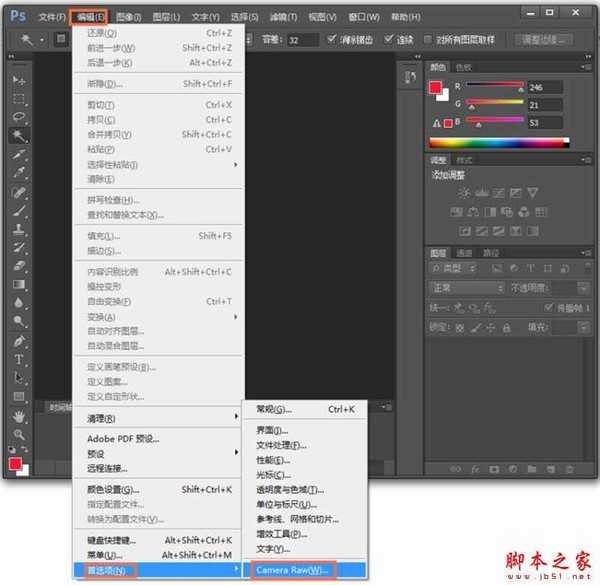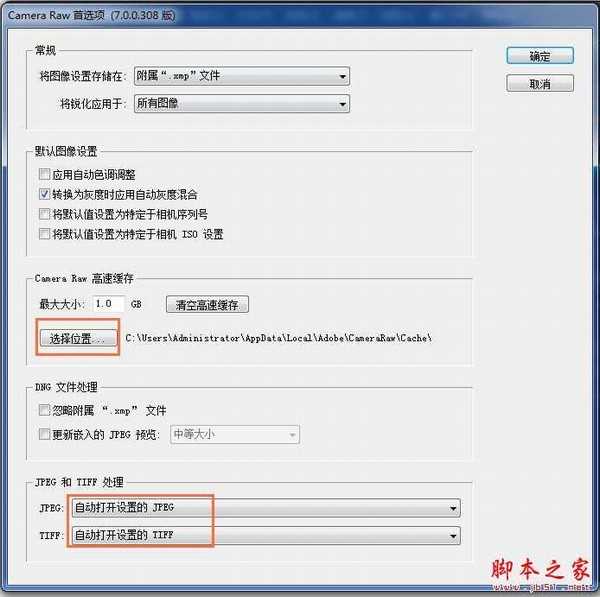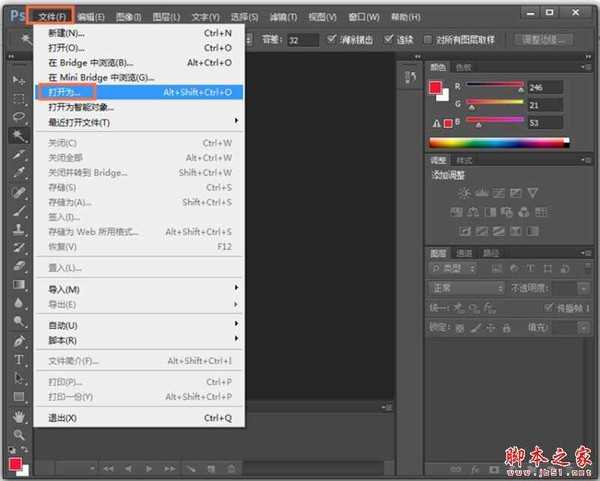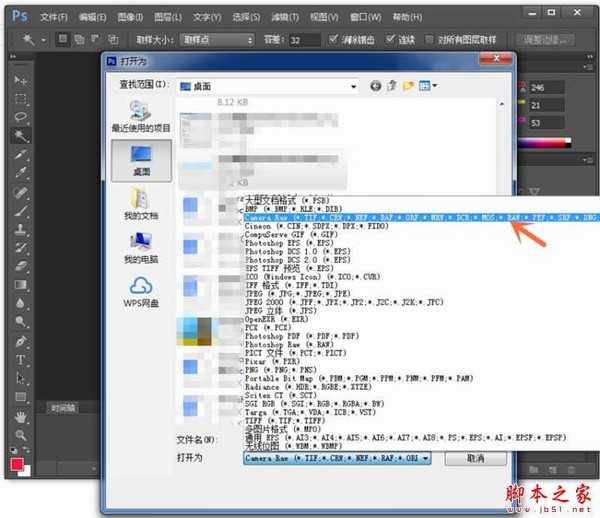怎么打开ps的Camera RAW?很多朋友在使用Photoshop时,还不太清楚在Photoshop中找到Camera RAW的方法,下面小编就为大家介绍了在Photoshop找到Camera RAW操作方法。有需要的朋友快来学习一下吧。
- 软件名称:
- Photoshop CS 8.01 官方简体中文版
- 软件大小:
- 150MB
- 更新时间:
- 2008-08-24立即下载
Photoshop找到Camera RAW的详细操作教程
打开Photoshop软件,在菜单栏中点击【编辑】——【首选项】——【Camera RAW】,如图,
进入Camera RAW首选项界面,可以对缓存路径进行设置,可以选择处理JPEG、TIFF的方式,
返回到PS软件界面,点击【文件】——【打开为】,导入一张图片,
弹出窗口,选择一张图片,在【打开为】格式中点击Camera Raw,即可开始处理图片,
以上便是小编为大家整理的关于Photoshop找到Camera RAW的详细操作教程,希望能够帮到你,会持续发布更多资讯,欢迎大家的关注。
广告合作:本站广告合作请联系QQ:858582 申请时备注:广告合作(否则不回)
免责声明:本站资源来自互联网收集,仅供用于学习和交流,请遵循相关法律法规,本站一切资源不代表本站立场,如有侵权、后门、不妥请联系本站删除!
免责声明:本站资源来自互联网收集,仅供用于学习和交流,请遵循相关法律法规,本站一切资源不代表本站立场,如有侵权、后门、不妥请联系本站删除!
暂无评论...
更新日志
2024年11月22日
2024年11月22日
- 张梦弘《大城小爱HQ》头版限量编号[低速原抓WAV+CUE]
- 张敬轩《MY 1ST COLLECTION》2CD[WAV+CUE][1.7G]
- 张玮伽《夜归人HQⅡ》2024头版限量编号[WAV+CUE][523M]
- 证声音乐图书馆《夏至 爵士境地》[320K/MP3][70.37MB]
- 孙露《同名专辑》限量1:1母盘直刻[低速原抓WAV+CUE]
- 【宝丽金唱片】群星《鼓舞飞扬》WAV+CUE
- 莫扎特弗雷德沃夏克肖斯塔科维奇《钢琴五重奏》(DG24-96)FLAC
- 证声音乐图书馆《夏至 爵士境地》[FLAC/分轨][360.16MB]
- 证声音乐图书馆《日落琴声 x 弦乐》[320K/MP3][71.2MB]
- 证声音乐图书馆《日落琴声 x 弦乐》[FLAC/分轨][342.58MB]
- 谢采妘2011《难忘的旋律(Non-StopChaCha)》马来西亚版[WAV+CUE]
- 林翠萍《听见林翠萍,记忆就会醒来》2CD[WAV+CUE]
- 木村好夫《天龍HIFI木吉他、木村好夫精选好歌》日本天龙版[WAV整轨]
- 证声音乐图书馆《日出琴声 x 民谣》[320K/MP3][53.76MB]
- 证声音乐图书馆《日出琴声 x 民谣》[FLAC/分轨][239.29MB]